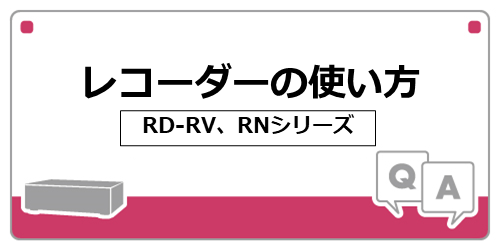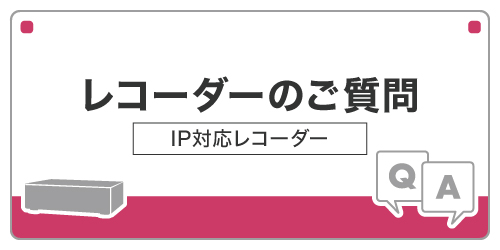【RD-RN50シリーズ】IPカメラの追加方法について教えてください。
1.パソコンに【SADPTool】をインストールします。
こちら(https://www.arucom.ne.jp/img/all_manual/date/SADPTool_V3.0.0.10.exe)をクリックするとインストールが可能です。
2.ダウンロード後、ファイルまたはアイコンをダブルクリックします。
セキュリティ警告が表示された場合は【実行】をクリックします。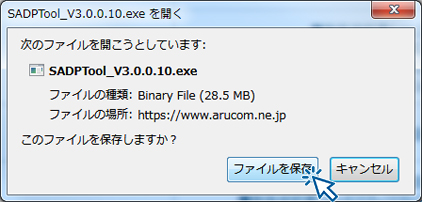
3.英文が表示されますので【Next】を数回クリックして進み、【Install】をクリックしてインストールを開始します。
【Next】→【Finish】をクリックしてインストール完了です。
※言語はEnglishを選択してください。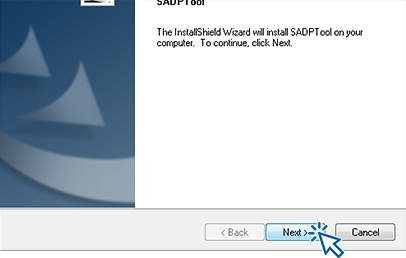
4. インストール後、デスクトップにアイコンができています。ダブルクリックすると起動し、LAN内に接続されている機器の情報が表示されます。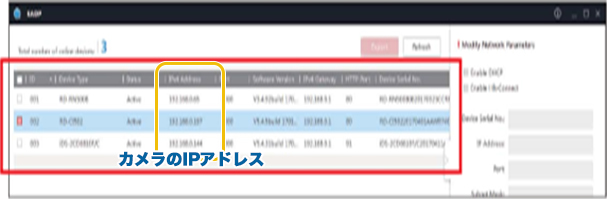
レコーダーの設定
1.簡易メニュー内の【IPカメラ追加】をクリックします。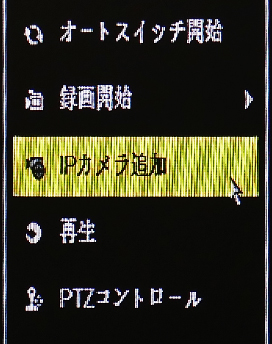
2.設定したいチャンネルのアイコン![]() をクリックします。
をクリックします。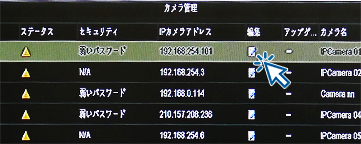
3.各項目を入力し【OK】をクリックします。設定に問題がなければステータス欄に![]() が表示されます。
が表示されます。
設定に異常がある場合には![]() が表示されます。
が表示されます。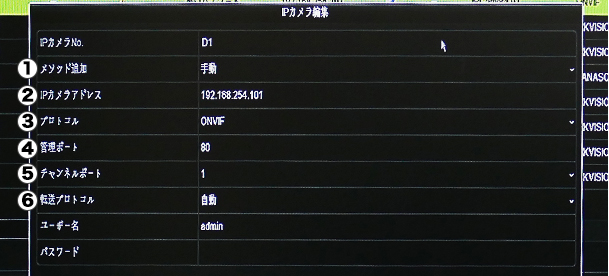
①メソッド追加
【手動】を選んでください。
②IPカメラアドレス
接続したいカメラのIPアドレスを入力してください。
※レコーダーのIPアドレスのセグメントと合わせる必要があります。
③プロトコル
弊社オリジナルカメラ(RD-CIシリーズ)の場合は【HIKVISION】、Panasonic製品の場合は【PANASONIC】を選択してください。
④管理ポート
接続されているカメラに設定されているポートを入力してください。
※標準は80
⑤チャンネルポート
固有のカメラ番号(他のカメラと重複しないもの)を選択してください。
⑥転送プロトコル
【自動】を選択してください。
・対象型番
RD-RN5008,RD-RN5009,RD-RN5016,RD-RN5017,RD-RN5018,RD-RN5032,RD-RN5033,RD-RN5034,RD-RN5035